- Автор Jason Gerald [email protected].
- Public 2023-12-16 10:56.
- Последно модифициран 2025-01-23 12:07.
Въпреки че няма сигурен начин за трайно и „чисто“премахване на вокалните елементи от песента без оригиналния мултитреков запис, Audacity може да намали вокалната продукция при повечето MP3 файлове със стерео качество. Докато песента е записана и смесена в студиото, а вокалните елементи са в централната честота (както на левия, така и на десния канал), това безплатно приложение може поне драстично да намали повечето вокални парчета (ако не и завинаги загубени). Възможно е все още да можете да чуете остатъци от вокални елементи, в зависимост от избраната от вас песен. Научете как да използвате филтъра за намаляване на гласа в Audacity, за да създавате караоке песни от MP3 файлове.
Стъпка
Част 1 от 3: Настройка на дързост
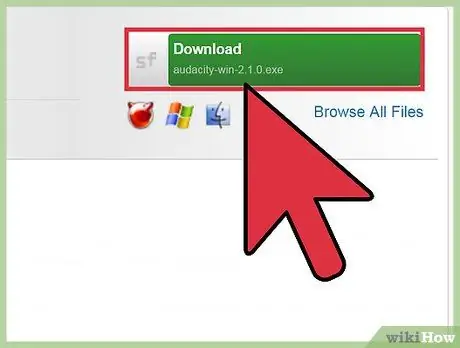
Стъпка 1. Изтеглете Audacity от
Audacity е безплатно приложение за редактиране на аудио, което може да се използва в операционни системи Windows и MacOS. Щракнете върху зеления бутон „Изтегляне“, за да получите най -новата версия на Audacity според операционната система, която използвате, след което запишете инсталационния файл на вашия компютър.
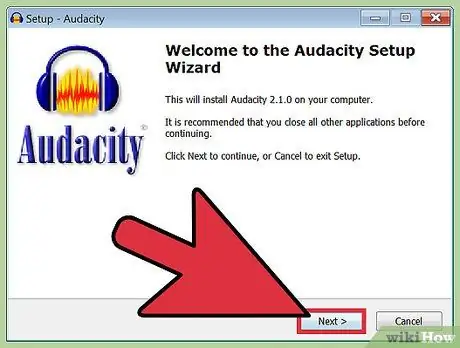
Стъпка 2. Инсталирайте Audacity
След като изтеглянето завърши, щракнете двукратно върху инсталационния файл и следвайте подканите, за да инсталирате програмата.
Прочетете помощните файлове и се запознайте с програмата, тъй като отделните инструкции за използване на програмата са извън обхвата на тази статия. За повече информация прочетете статията за това как да използвате Audacity
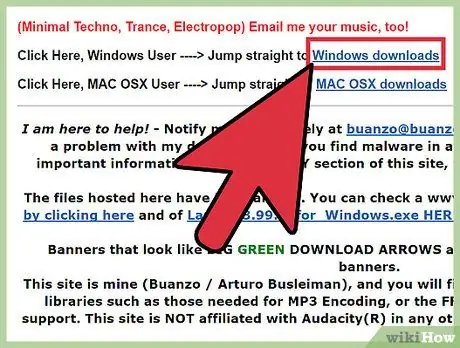
Стъпка 3. Изтеглете LAME за Audacity
Тази програма изисква добавка или добавка, наречена LAME, за да ви позволи да запазвате MP3 файлове. Имате нужда от него, когато трябва да запазите караоке записи на вашия компютър.
- Посетете https://lame.buanzo.org чрез уеб браузър.
- Щракнете върху предоставения бутон, за да изтеглите най -новата версия на LAME, в зависимост от операционната система, която използвате (първата опция е показана под името на операционната система).
- Когато бъдете подканени, запишете файла в лесна за запомняне директория.
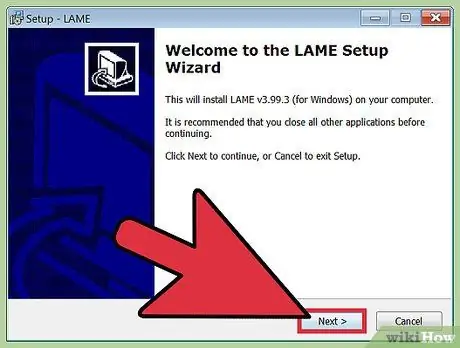
Стъпка 4. Инсталирайте LAME за Audacity
Процесът на инсталиране на тази добавка варира леко в зависимост от операционната система на компютъра.
- Windows: Щракнете двукратно върху инсталационния файл и следвайте инструкциите, за да инсталирате LAME. Уверете се, че не променяте настройките по подразбиране, тъй като те са необходими за работата на добавката.
- Mac: Щракнете двукратно върху инсталационния файл (завършващ с разширение.dmg), за да го заредите, след което щракнете върху файла „Lame Library v.3.98.2 for Audacity.pkg“(номерата на версиите на файла могат да варират). Следвайте показаните инструкции, за да завършите инсталацията.
Част 2 от 3: Премахване на вокалния елемент
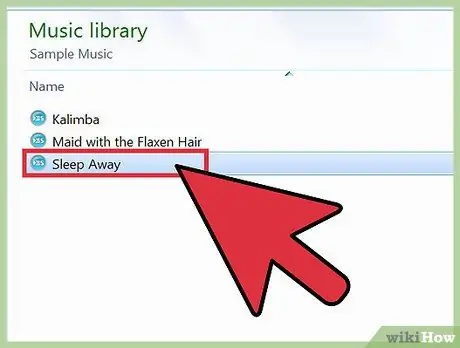
Стъпка 1. Вземете желания файл с песен в стерео MP3 формат
Сега трябва да използвате вградения филтър за намаляване на вокала на Audacity, за да премахнете вокалните елементи от песента. Ако не сте сигурни дали вашият MP3 файл е със стерео качество, опитайте да слушате песента със слушалки. Ако файлът е със стерео качество, можете да чуете различни звуци и сила на звука на десния и левия високоговорител.
- Единственият сигурен начин да разберете дали съществуваща песен е със стерео качество е да импортирате файла с песента директно в Audacity.
- Също така е добра идея да получите файлове с най -високо качество. Ако е възможно, потърсете файлове с качество 320 kbps (килобита в секунда).
- Прочетете статията за това как да изтеглите безплатна музика за съвети за намиране на аудио файлове.
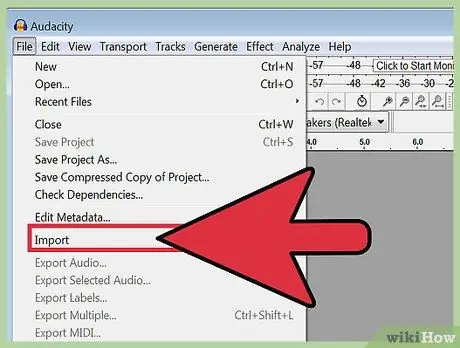
Стъпка 2. Импортирайте MP3 файла в нов прозорец на проекта в Audacity
Отворете Audacity, след това:
- Щракнете върху менюто „Файл“в горната част на екрана, за да разгънете менюто.
- Изберете „Импортиране“> „Аудио …“
- Намерете и щракнете двукратно върху MP3 файла, за да го отворите.

Стъпка 3. Уверете се, че избраният файл е стерео запис
Ако файлът е стерео запис, Audacity ще покаже записа в два канала. Това означава, че ще видите две визуализации на дължината на песента (две звукови вълни), подредени една върху друга. Също така ще видите думата „Stereo“в страничната лента под името на песента.

Стъпка 4. Изберете частта от песента, която съдържа вокали, за да я тествате
Преди да направите окончателни промени, изберете част от песента, която има вокали с дължина около 5-10 секунди, за да можете да прегледате промените. Ето как:
- Щракнете върху курсора в лентата за време над записа, за да пуснете песента от тази точка. Потърсете части от песента, които съдържат вокални елементи за около 5-10 секунди.
- Плъзнете мишката върху песните, докато се появи курсорът.
- Щракнете и плъзнете курсора, за да маркирате частта от песента, която искате да прегледате.
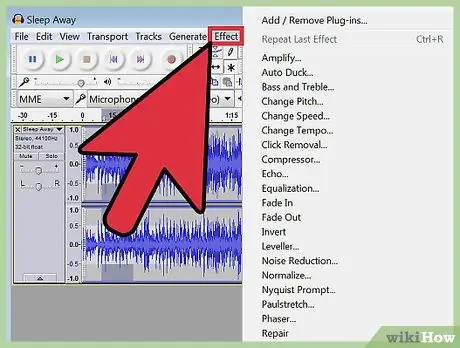
Стъпка 5. Отворете менюто „Ефекти“
След като изберете раздела, който искате да прегледате, можете да тествате премахването на вокални елементи.
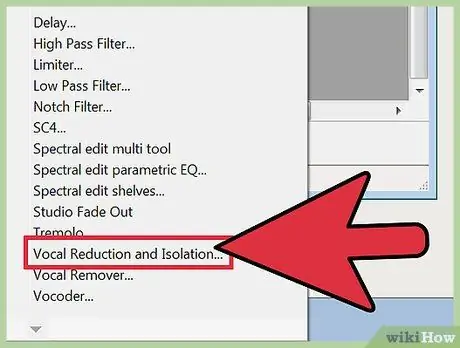
Стъпка 6. Изберете “Vocal Reduction and Isolation” от менюто
Този ефект може да премахне вокалните елементи, които са поставени на централната честота на песента (с други инструменти на околните честоти). Повечето съвременна музика се записва в този ред, въпреки че има някои изключения.
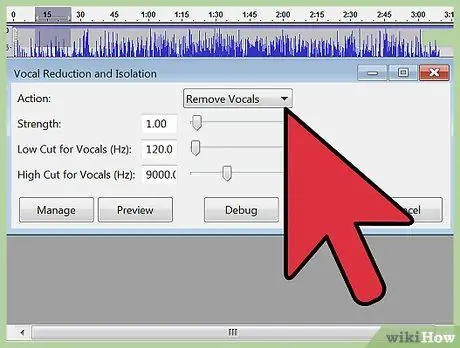
Стъпка 7. Задайте параметрите за изтриване на глас
Тази настройка определя как ефектът се прилага към основния вокален елемент.
- Задайте опцията „Action“на „Vocal Reduction“. С тази опция ще премахнете вокалните елементи, а не придружаващата музика или инструменти.
- Изберете сумата от „1“за опцията „Сила“. С тази сума ефектът ще бъде приложен с нормална скорост. Може да се наложи да увеличите величината на „2“, ако вокалните елементи все още звучат силно.
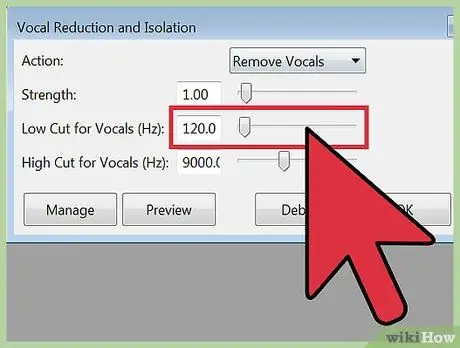
Стъпка 8. Задайте ограничение за размера на „Low cut for vocals“
Това количество определя най -ниската честота (Hz), която трябва да бъде премахната от пистата. Може да се наложи да коригирате отново количеството, в зависимост от резултата от премахването на гласната.
- Ако вокалният елемент, който искате да премахнете, е с нисък тон с доминиращ бас (например гласът на Бари Уайт или Леонард Коен), въведете „100“в полето.
- Ако вокалният елемент, който искате да премахнете, е с ниска височина, без доминиране на басите (например гласът на Дрейк или Тони Бракстън), започнете първо със „100“.
- За повечето вокални елементи в средния диапазон (напр. Гласове на Бионсе или Брус Спрингстийн), задайте величината на „120“.
- За много високи гласни (например детски глас или глас на Марая Кери), изберете скала от „150“. Ако все още можете да чувате звука или вокалите ясно след извършване на промените, можете да се върнете и да промените скалата на „200“.
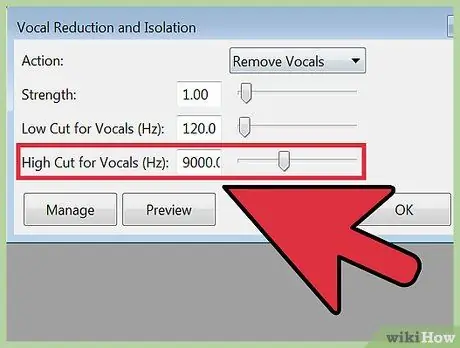
Стъпка 9. Задайте ограничението за размер „High Cut for Vocals“
Тази граница се отнася до най -високата честота на гласната. Ако е прекалено високо, може да се изтрие песента с висок темп на песента, но ако е твърде ниска, всички вокали може да не бъдат премахнати. Винаги можете да отмените промените и да влезете отново в това меню, за да направите корекции.
За повечето вокални елементи можете да опитате да зададете размера на „7000“
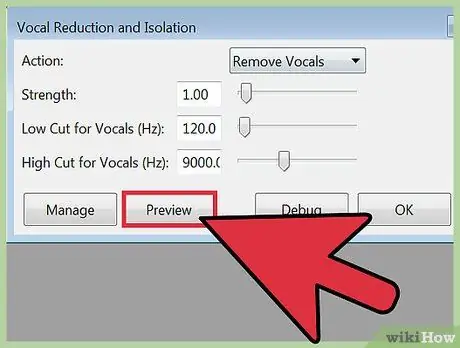
Стъпка 10. Щракнете върху „Визуализация“, за да тествате текущия размер или настройки
Имайте предвид, че беквокалите обикновено не могат да бъдат изтрити с този метод, тъй като те обикновено се записват на различна песен.
Имайте предвид, че ако има ехо в гласна или друг вид звуков процес, водещата гласна не може да бъде премахната за постоянно. Може да чуете звук „призрак“във фонов режим. Когато изпеете тази част, гласът ви ще бъде чут
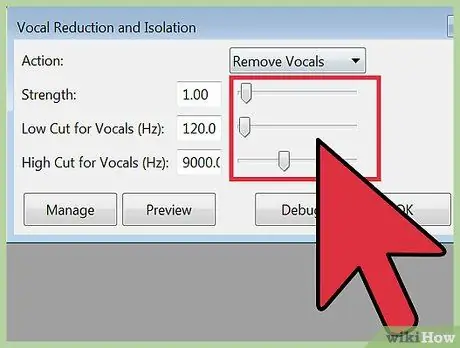
Стъпка 11. Променете настройките, ако имате проблеми
Повторно коригиране на настройките Ако резултатите от настройките не дават желания резултат:
- Ако в песента липсва много бас, увеличете „Low Cut“на „20 Hz“, докато намерите баланс между премахването на басите и вокала.
- Ако чуете някои по -ниски вокални елементи, намалете „Low Cut“с 20 нива, докато постигнете баланса точно както трябва.
- Задайте "Сила" на "2", ако настройката на опцията "Low Cut" не дава значителни резултати.
- Ако промените параметрите и не чуете никакви промени във вокалните елементи, избраната песен не се записва и смесва по начин, който съответства на функцията за премахване на вокалите на Audacity.
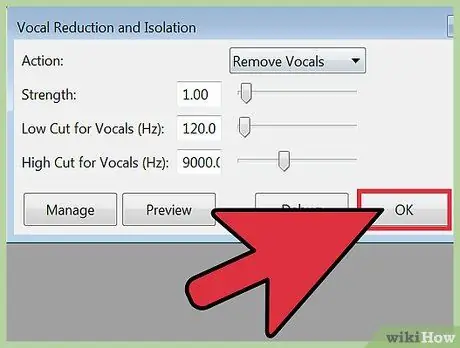
Стъпка 12. Щракнете върху „OK“, за да приложите филтъра към цялата песен
След като намерите подходящ параметър или настройка при тестване, щракнете върху „OK“, за да приложите филтър към пистата. Този процес може да отнеме няколко минути, в зависимост от производителността на компютъра и продължителността на песента.
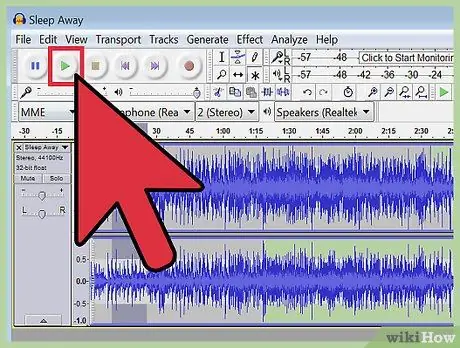
Стъпка 13. Слушайте парчето
Обърнете внимание на основния вокал в песента. Въпреки че не можете да премахнете напълно вокалните елементи, можете поне да премахнете по -голямата част от гласа на певеца от песента с помощта на този филтър, стига вокалите да са записани на централните честоти на парчето.
За да отмените промените, щракнете върху „Редактиране“> „Отмяна на намаляване и изолиране на гласа“
Част 3 от 3: Запазване на песни като нови MP3 файлове
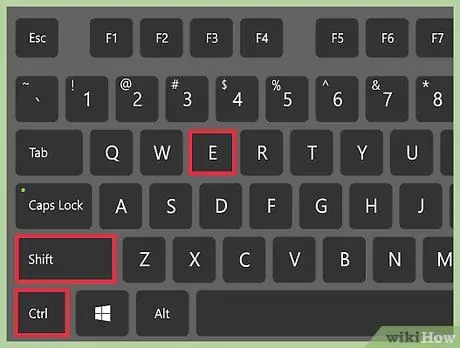
Стъпка 1. Натиснете Ctrl+⇧ Shift+E (Windows) или Cmd+⇧ Shift+E (Mac), за да експортирате файла.
След като приключите със създаването на инструменталната песен, е време да я запишете като MP3 файл.
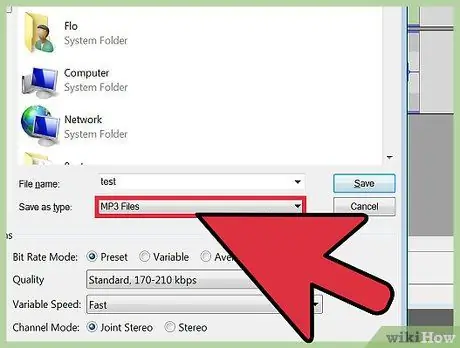
Стъпка 2. Променете формата „Запазване като тип“на „MP3“
Ще видите няколко опции за промяна на MP3 детайлите.
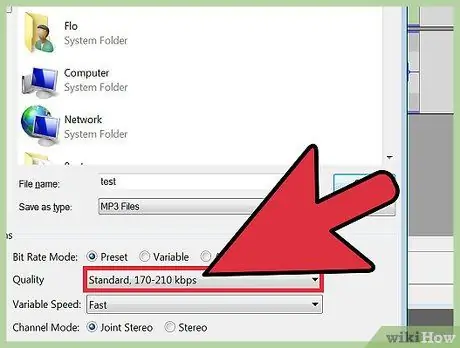
Стъпка 3. Изберете качеството на файла
Тази опция зависи от вашите предпочитания. Колкото по -висока е скоростта на предаване на MP3, толкова повече място за съхранение на файла заема. Качеството на песента обаче ще звучи по -добре. Ниската скорост на предаване води до файл с нисък размер, но качеството на звука може да не е толкова голямо. Имайте предвид, че тъй като редактирате компресиран файл, качеството на песента ще бъде леко намалено в този процес.
- Ако искате файлът да е малък, но все пак с добро качество, променете опцията „Режим на битрейт“на „Променлива“и изберете „Най -добро качество“. Тази опция обикновено може да бъде избрана от всеки.
- Ако нямате нищо против големия размер на файла и се нуждаете от най -високо качество, променете опцията „Режим на битрейт“на „Предварително зададена“и опцията „Качество“на „320kbps“. С тези настройки Audacity ще произвежда файлове с най -високо качество.
- Ако се нуждаете от възможно най-малък файл, променете опцията „Режим на битрейт“на „Променлива“и изберете опция по-ниска от „3“(155-195 kbps или килобита в секунда).
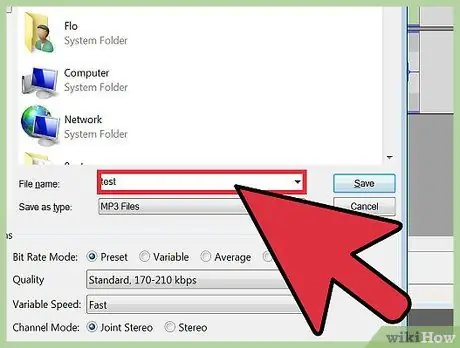
Стъпка 4. Изберете местоположението за запазване на файла
Отидете в папката, където искате да запишете файла.
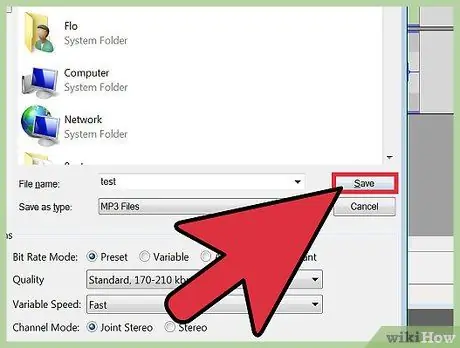
Стъпка 5. Щракнете върху „Запазване“
Audacity ще създаде MP3 файл и ще го запише в указаната директория. След като бъде записан, можете да възпроизвеждате MP3 в приложение, което поддържа MP3 файлове.
Съвети
- Когато търсите MP3 файлове, включете ключовите думи „инструментален“или „караоке“, за да намерите песни без вокали.
- Има много караоке версии на песни, които можете да намерите в YouTube. Някои видеоклипове дори показват текстове на песни на екрана.






